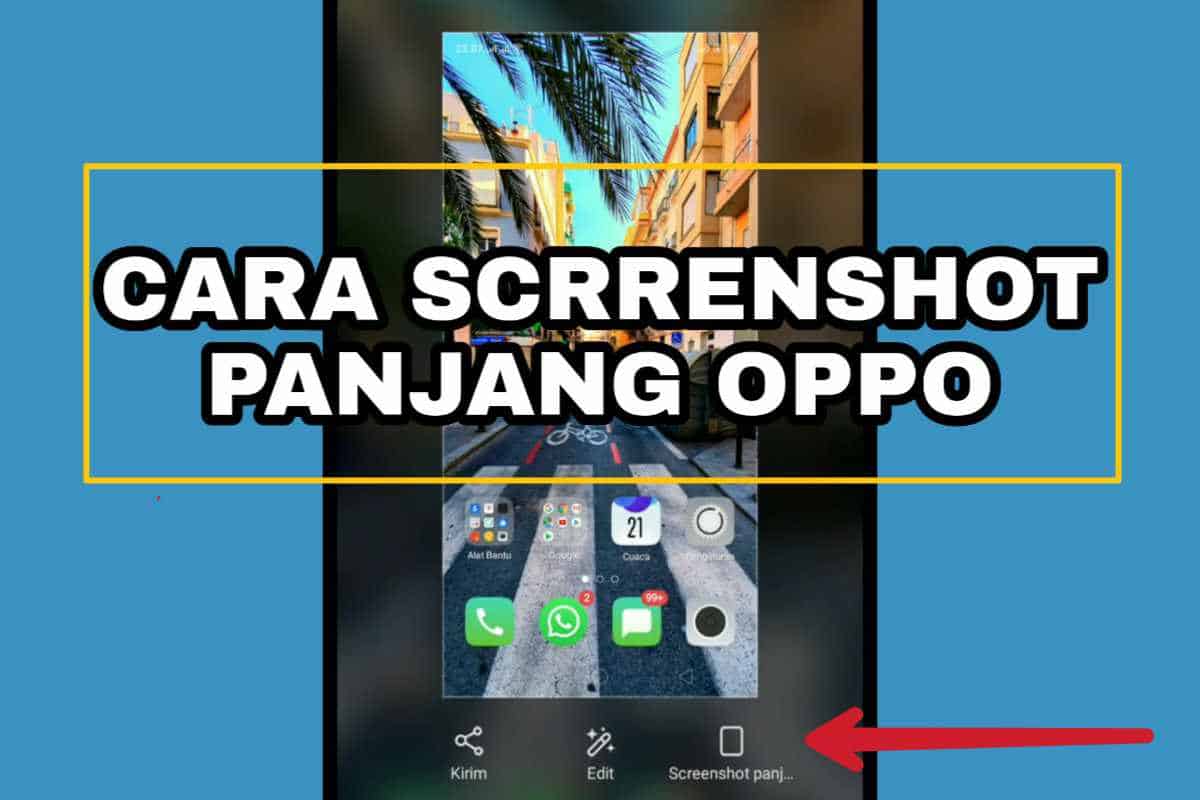Cara screenshot panjang oppo – Di pasar indonesia, oppo cukup mendominasi dengan mendapatkan penjualan produk yang banyak. Bukan hanya karena marketing dan pemasarannya yang bagus, namun penjualan oppo yang laris juga didukung oleh antusias masyarakat yang tinggi untuk membeli nya.
Seperti yang kita ketahui, oppo memiliki beberapa smartphone di kelas mid range yang di bandrol dengan harga cukup murah. Namun, spesifikasi yang disematkan didalamnya tentu tidak murahan. Oppo memiliki beberapa fitur terbaru saat ini, namun tidak menghilangkan fitur lama seperti misalnya screenshot panjang.
Screenshot panjang oppo biasanya dibutuhkan untuk mengambil gambar pada layar yang jumlahnya cukup banyak. contohnya menangkap gambar artikel tulisan, chating, sosial media dan sebagainya. Karena fitur ini sudah ada di hp oppo, maka kamu tidak perlu lagi mengisntal aplikasi tambahan supaya bisa menggunakannya.
Cara screenshot panjang oppo ini bisa diterapkan untuk beberapa tipe terbaru seperti oppo a3s, a5s, a7, f7, f11 dan seterusnya. Sedangkan untuk keluaran lama seperti oppo a37, a57, dan f1s caranya sedikit berbeda. Kamu tidak perlu menginstal aplikasi tambahan, karena pada dasarnya fitur tersebut sudah tersedia di hp oppo.
5 Cara Screenshot Panajang Hp Oppo
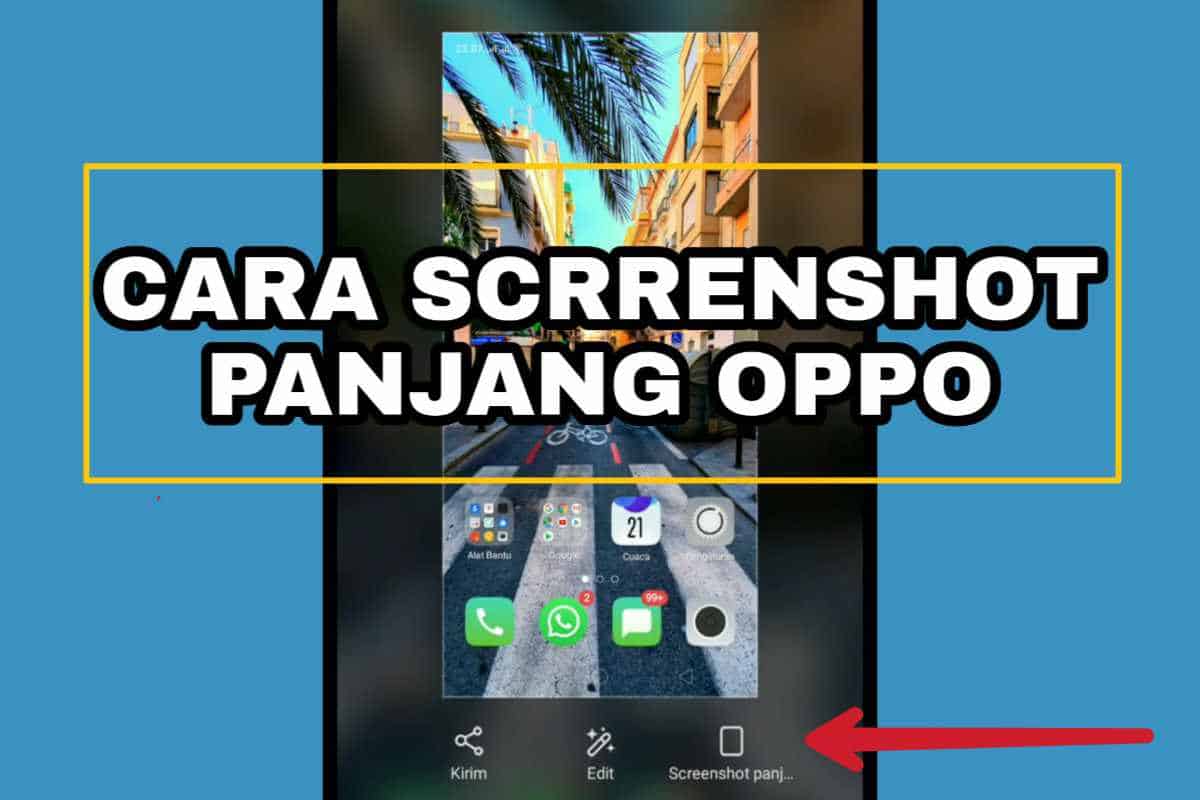
Untuk kamu yang mau bikin screenshot panjang di hp oppo maka bisa mengikuti langkah-langkah dibawah ini. Namun sebelum itu pastikan kamu sudah tahu terlebih dahulu cara screenshot biasa. Berikut Caranya:
- Pertama pilih area yang ingin si screenshot
- Jika sudah sekarang lakukan screenhot seperti biasa, bisa menggunakan kombinasi tombol/ usap layar 3 jari
- Setelah terdengan suara sutter dan muncul gambar capture, segera tekan tulisan screenshot panjang yang berada di bawah pojok kanan ( perhatikan gambar diatas )
- Selanjutnya scroll atau tarik ke atas untuk melakukan screenshot panjang
- Jika sudah tekan selesai.
Baca:
Untuk melihat hasil tangkapan layar panjang dapat dilakukan dengan 2 cara, yaitu langsung setelah selesai melakukan screenshot dan yang kedua melalui galeri yang bisa ditemukan pada folder screenshot. Namun perlu diketahui, semakin panjang gambar yang di ambil maka akan semakin besar ukuran memori yang dibutuhkan.
Rekomendasi:
- 4 Cara Screenshot Hp Oppo Terbaru Untuk Semua Tipe Cara screenshot hp oppo - Oppo menjadi salah satu merek ponsel terlaris di indonesia, pabrikan ponsel asal cina ini kerap kali mengeluarkan berbagai macam tipe smartphone yang memiliki harga terjangkau.…
- Cara Merekam Layar HP OPPO Tanpa Aplikasi, Bisa Dengan Suara Merekam layar di hp oppo sekarang bisa dilakukan tanpa aplikasi tambahan, oleh karena itu konsumsi RAM akan menjadi lebih hemat, karena tidak harus instal aplikasi dari pihak ketiga. Perekam layar…
- Cara Membuat Email Baru Di Hp Oppo | Bisa Langsung Jadi Cara membuat email di hp oppo - Email atau elektronik mail merupakan layanan surat elektronik yang dapat digunakan untuk mengirim dan menerima pesan secara online. Namun saat ini keberadaan email…
- Cara Cek Garansi OPPO Online Lewat Imei, Mudah Banget Cara cek garansi oppo online lewat imei - Salah satu faktor penting dalam membeli ponsel adalah dari garansi yang diberikan. Bukan tidak mungkin, HP yang baru dibeli tiba-tiba mengalami kerusakan…
- Spesifikasi, Warna & Harga Hp OPPO A3S Terbaru Salah satu hp oppo yang cukup laris di pasaran saat ini adalah oppo a3s. Oppo seri A yang dikeluarkan pada pertengahan tahun 2018 tepatnya pada bulan juli, menjadi salah satu…
- Harga Oppo Reno A2F Terbaru 2025: Smartphone Stylish… Harga Oppo Reno A2F menjadi perbincangan hangat di kalangan penggemar smartphone di Indonesia pada 2025. Sebagai bagian dari seri Reno yang terkenal dengan desain elegan dan kemampuan fotografi unggul, Oppo…
- 10 HP Dibawah 1 Juta Murah Terbaik 2024 ( Android 4G ) Hp dibawah 1 juta yang notaben nya masih berada dikelas entry-level ternyata masih menjaring banyak peminat. Nyatanya ponsel di segmen ini sudah memiliki beberapa fitur-fitur canggih untuk memenuhi kebutuhan mobile…
- 6 Cara Shot On Oppo Menampilkan Merek Hp Di Kamera Tulisan watermak shot on oppo saat ini sedang menjadi trend di kalangan pengguna oppo smartphone. Bukan hanya untuk memamerkan merek ponsel saja, menggunakan watermak, bisa membuat tampilan hasil jepretan kamera…
- Cara Reset Hp Oppo A3s Ke Setelan Pabrik Dengan Aman Cara Reset Hp Oppo A3s - OmHape.com, Oppo a3s merupakan salah satu ponsel yang cukup laris manis di pasaran. Dengan spesifikasi yang lumayan bagus, Ponsel ini di bandrol dengan harga…
- 3 Cara Screenshot Oppo A7 Untuk Tangkap Gambar Layar Cara screenshot oppo a7 - Pada penghujung tahun 2018 tepatnya bulan november, oppo kembali merilis samrtphone seri A tebarunya yaitu oppo a7. Tidak seperti pendahulunya oppo a3s, kini oppo a7…
- Cara Mengunci Jaringan 4G OPPO Smartphone [ Berhasil ] Keberadaan jaringan 4G di tanah air memang belum cukup merata, sehingga membuat koneksi pengguna internet terkadang menjadi tidak stabil. Hal ini nyatanya pernah dialami hampir semua perangkat mobile, termasuk pada…
- Cara Reset HP OPPO Agar Kembali Seperti Baru Lagi Sebagian orang pasti pernah mengalami Lag atau Lemot pada kinerja ponsel yang dimiliki. Hal ini tentunya akan sangat berpengaruh kedalam performa mobilitas, sehingga menyebabkan penggunaan tidak maksimal. Pada Ponsel OPPO…
- Cara Membuat Nama Di Kamera Oppo A5s Ala Fotogrfer Kekinian Cara Membuat Nama Di Kamera Oppo A5s - Berbekal kamera utama dengan resolusi 13 megapixel & 2 megapixel ( depth sensor ), oppo a5s bisa menghasilkan karya gambar yang bagus.…
- Cara Mudah Membuat Kunci Layar Pada Ponsel OPPO Oppo smartphone merupakan salah satu ponsel yang dilengkapi dengan fitur keamanan kunci layar. Bukan hal yang baru lagi memang, fitur ini sudah menjadi standar untuk ponsel keluaran terbaru saat ini.…
- Cara Menyembunyikan Aplikasi Di HP OPPO Tanpa… Menyembunyikan aplikasi adalah salah satu metode yang bisa diterapkan untuk menambah lapisan keamanan Pada Ponsel OPPO miliki Anda. Dengan cara menyembunyikan aplikasi di HP OPPO, maka Ikon aplikasi tidak akan…